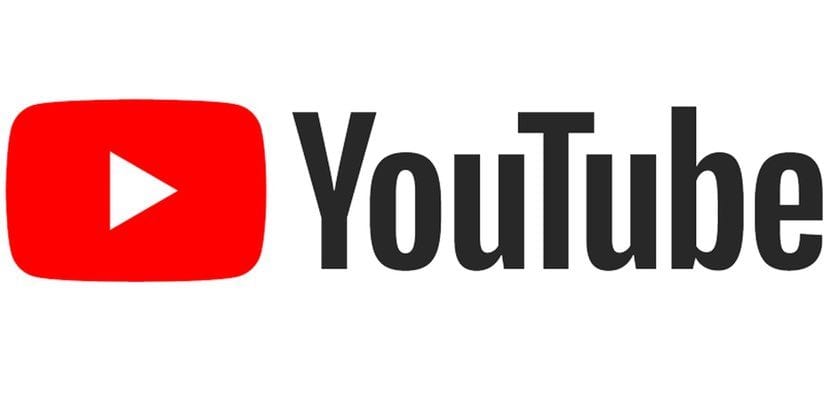
YouTube je postal priljubljena platforma za milijone uporabnikov, ko gre za poslušanje njihove najljubše glasbe, ne da bi bili prisiljeni prenašati iz interneta ali plačati za pretočno glasbeno storitev, zato je Google uvedel svojo lastno storitev pretakanja glasbe, ki temelji na deloma na videoposnetkih v YouTubu.
Toda vsi ne uporabljajo te platforme samo za uživanje v svoji najljubši glasbi, ampak radi uživajo tudi v videoposnetkih svojih izvajalcev, vadnicah, igranih igrah, filmih, dokumentarcih ... Na internetu imamo veliko število aplikacij za prenos videoposnetkov z YouTuba , toda v tem članku vam pokažemo samo kako prenesti YouTube video posnetke brez programov.
Kot sem že omenil, je za mnoge uporabnike YouTube najhitreje prenesti videoposnetke prek različnih aplikacij, ki jih najdemo v internetu, aplikacij, ki večinoma vsaj tiste, ki nam ponujajo najboljše možnosti, so plačani.
Vendar imamo še eno pot prenesite videoposnetke iz YouTuba ne da bi morali prenesti ali kupiti katero koli aplikacijo tretje osebe, ki se bo sčasoma izognila, se naša oprema začne upočasnjevati vsak dan. Druga možnost, ki jo imamo na voljo za prenos videoposnetkov z YouTuba, je razširitev, razširitev, ki skoraj ne zavzame prostora na našem trdem disku in nam v večini primerov ponuja odlične rezultate. Če želite prenesti samo zvoke, lahko obiščete našo vadnico, če želite vedeti kako prenesti glasbo z YouTube.
savefrom.net
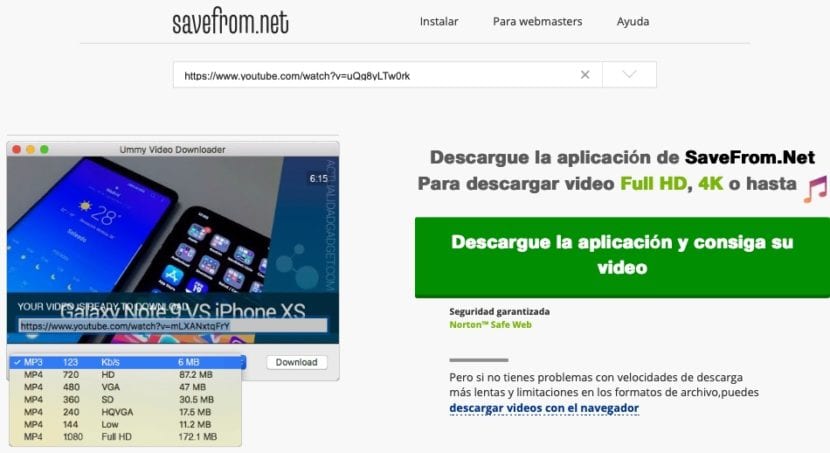
Savefrom je eno od spleta najbolj znan pri prenosu videoposnetkov z YouTuba. Čeprav je res, da lahko z vnosom črk "ss" pred "YouTube.com/dirección-del-video" neposredno dostopamo do možnosti prenosa, ki nam jih ponuja ta storitev, lahko pa tudi prekopiramo spletni naslov videoposnetka in prilepite neposredno v polje, ki je zanj namenjeno na spletu savefrom.net
Nato moramo izberite obliko (avdio ali video). Med možnostmi videoposnetkov nam Savefrom ponuja vse formate, vključno s tisto z najvišjo ločljivostjo, ki je logično prvotna ločljivost, v kateri je bil video naložen na platformo.
Ko izberemo ločljivost, v kateri želimo prenesti video, moramo samo klikniti Prenesi. Upoštevajte, da kdaj višja je ločljivost videoposnetka, večji je prostor ki je zaseden na našem trdem disku, zato ga je treba upoštevati, če ga želimo deliti pozneje.
Vprašaj
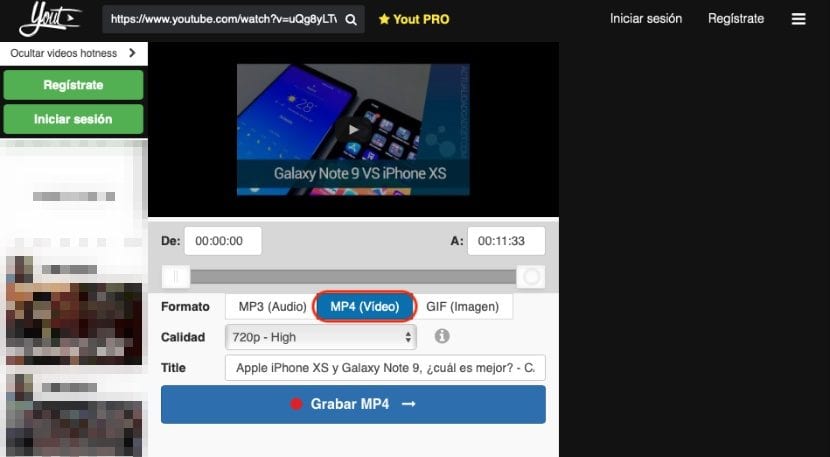
Delovanje Yout je zelo preprosto, saj je praktično je enako, kot nam ponuja Savefrom, čeprav je slednje veliko bolj znano, vendar iz tega razloga ni boljše. Velikokrat lahko najdemo druge enako ali bolj veljavne alternative, ki niso imele sreče, da bi postale množičen uspeh.
Če želite videoposnetek prenesti neposredno z Googlove video platforme, moramo to storiti z naslova odstranite črke "ube" in pritisnite Enter. Nato se bo odprlo spletno mesto Yout z različnimi možnostmi prenosa, ki nam jih ponuja.
Naslov, ki odstranjuje "ube", bi bil videti takole: https://www.yout.com/watch?v=uQg8yLTw0rk
Ta platforma nam ne omogoča samo prenosa videoposnetkov, temveč tudi nam omogoča prenos zvoka v formatu mp3 in celo v formatu GIF. Če ga želite prenesti v video formatu, se privzeto vedno prikaže možnost mp3, moramo klikniti zavihek video in nastaviti kakovost prenosa.
Če ne želimo prenesti celotnega videoposnetka, lahko nastavimo od katere minute in sekunde želimo, da se prenos začne. Nastavimo lahko tudi, koliko minut in sekund želimo prenesti video. Nato moramo določiti ime videoposnetka, s katerim ga bomo prenesli, in na koncu kliknite na zapis MP4.
Clip Converter
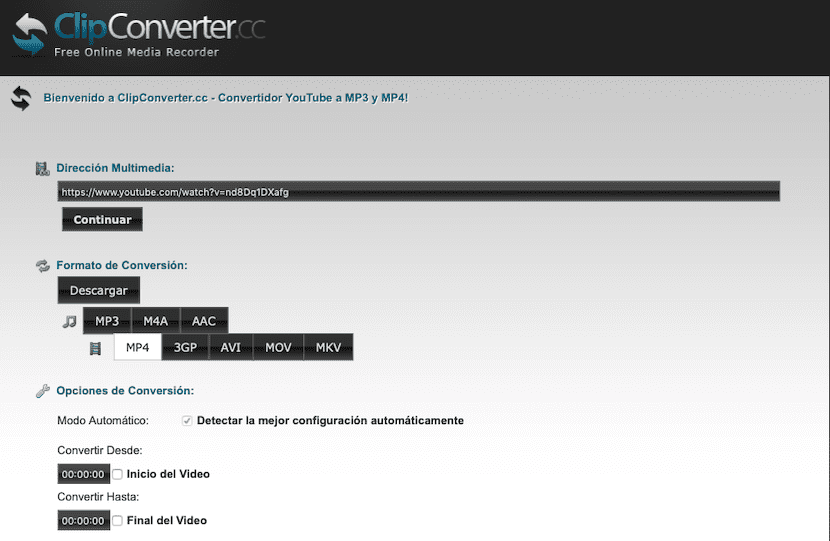
Še ena odlična rešitev, s katero imamo na voljo internet, za prenos YouTube videoposnetkov brez uporabe programov drugih proizvajalcev najdemo v pretvorniku posnetkov. Postopek je zelo preprost in ne zahteva, da preimenujemo spletni naslov videoposnetka, da bodo prikazane možnosti prenosa.
Na samem spletnem mestu Clip Converter moramo vnesti spletni naslov videoposnetka YouTube, ki ga želimo prenesti. Izberite, ali naj bo zvok ali video in njegova oblika. Tudi lahko ugotovimo, od kod želimo, da se video posname do natančnega trenutka idealna funkcija, če ne želimo prenesti celotnega videoposnetka. Ko smo vzpostavili te možnosti, moramo samo klikniti prenos.
amoyshare
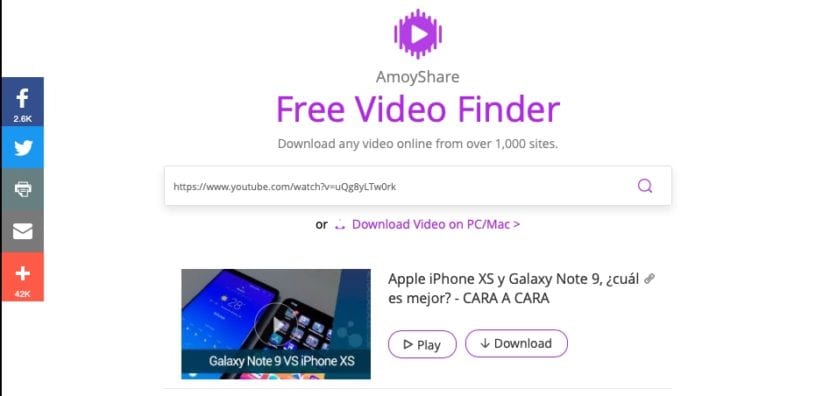
Pokličejo se tudi druge možnosti, ki jih imamo na voljo za prenos videoposnetkov amoyshre. Za razliko od drugih možnosti AmoyShare nam ne želi zapletati življenja in nam ne ponuja možnosti, ko gre za prenos naših najljubših videoposnetkov v YouTubu.
Ko vnesemo URL videoposnetka, ki ga želimo prenesti iz YouTuba, se prikažeta dve možnosti: Predvajanje in Prenos. Ko kliknemo na Prenos, bomo morali izberite, ali želimo zvok ali video. V primeru videa nam ponuja le dve možnosti ločljivosti: 720p in 360p. S klikom na tisto, ki najbolj ustreza našim potrebam, se začne prenos.
Prisilno nalaganje
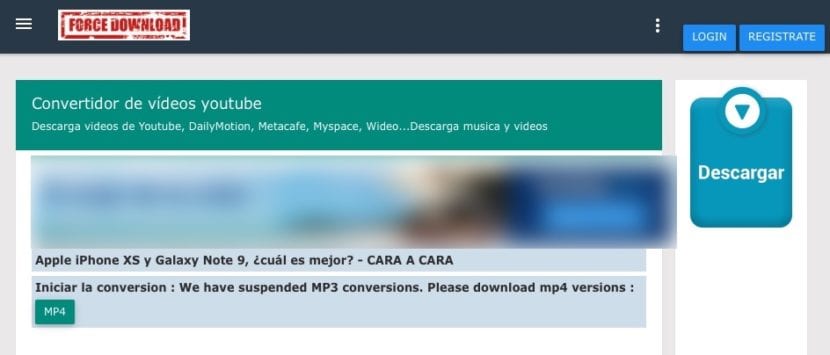
Najenostavnejša storitev in brez kakršne koli možnosti, da moramo prenesti kakršno koli vsebino iz YouTuba, je Prisilno nalaganje, storitev, pri kateri moramo le prilepiti spletni naslov videoposnetka, ki ga želimo prenesti, in klikniti na MP4, edina oblika, ki nam jo ponuja za prenos videoposnetkov. Takrat bo strežnik začel prenašati video. Ko ga prenesemo, moramo klikniti Prenesi MP4.
QDownloader
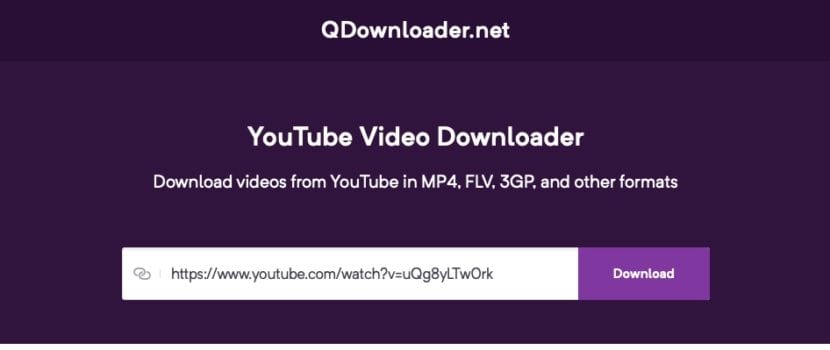
Zadnja možnost, ki vam jo bomo pokazali v tem članku za prenos YouTube videoposnetkov brez uporabe programov drugih proizvajalcev, je QDownloader. Tako kot ostale storitve moramo tudi mi najprej kopirati naslov videoposnetka, ki ga želimo prenesti, da ga pozneje prilepimo v Spletno mesto QDownloader.
Ko smo prilepili stran z videoposnetki v YouTubu, moramo izbrati obe ločljivost kot obliko, v katero jo želimo prenesti. QDownloader nam omogoča, da ugotovimo, ali želimo prenesti video v formatu mp4 in 3gp. Ponuja tudi možnost pretvorbe prenesenega videoposnetka v format .avi ali .flv.